Введение
RDP — это протокол, разработанный Microsoft, который позволяет пользователю получать графический доступ к удаленным системам. Серверы Windows по умолчанию разрешают только один сеанс удаленного рабочего стола за раз. Но в некоторых случаях нам необходимо включить удаленный рабочий стол, чтобы разрешить доступ нескольким пользователям одновременно.
Этого можно добиться, внеся небольшие изменения в ключи реестра. После внесения изменений несколько пользователей могут подключиться к системе с помощью клиента RDP. Вы также можете ограничить количество пользователей, которые могут подключаться одновременно.
В этом руководстве мы обсудим включение и отключение нескольких сеансов удаленного рабочего стола в Windows Server 2012, 2012 R2, 2016 и 2019.
Включить несколько сеансов RDP
Выполните следующие действия, чтобы включить несколько сеансов удаленного рабочего стола в системе Windows.
- Войдите в систему Windows.
- Откройте заставку (нажмите клавишу Windows), введите «Редактировать групповую политику» или « gpedit.msc » и запустите ее.
- Выберите « Конфигурация компьютера » > « Административные шаблоны » > « Компоненты Windows » > «Службы удаленных рабочих столов» > «Узел сеансов удаленных рабочих столов» > « Подключения ».
- Дважды щелкните «Ограничить пользователей службы удаленных рабочих столов одним сеансом служб удаленных рабочих столов» и установите для него значение «Отключено».
- Затем дважды щелкните «Ограничить количество подключений» и установите максимальное разрешенное количество подключений к удаленному рабочему столу на 999999. Вы также можете установить ограничение на 2, чтобы разрешить только два сеанса.
Ниже приведены скриншоты внесенных изменений:
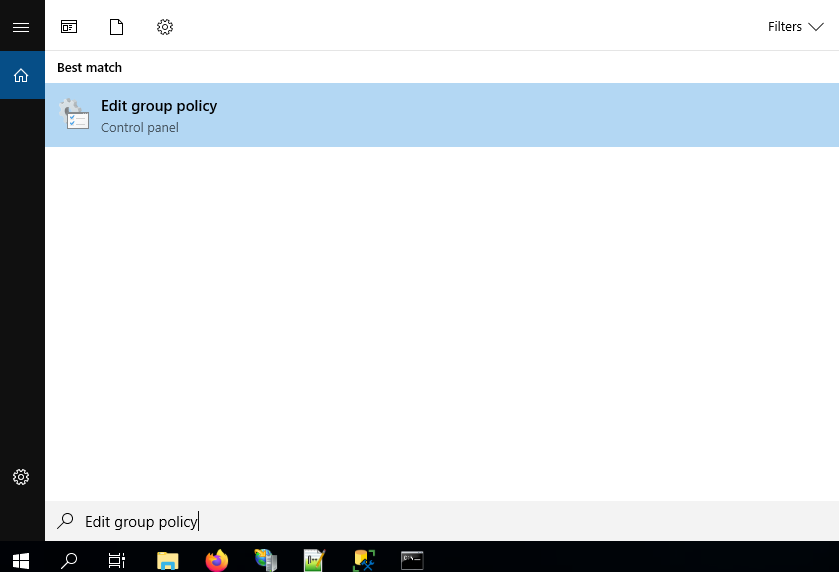
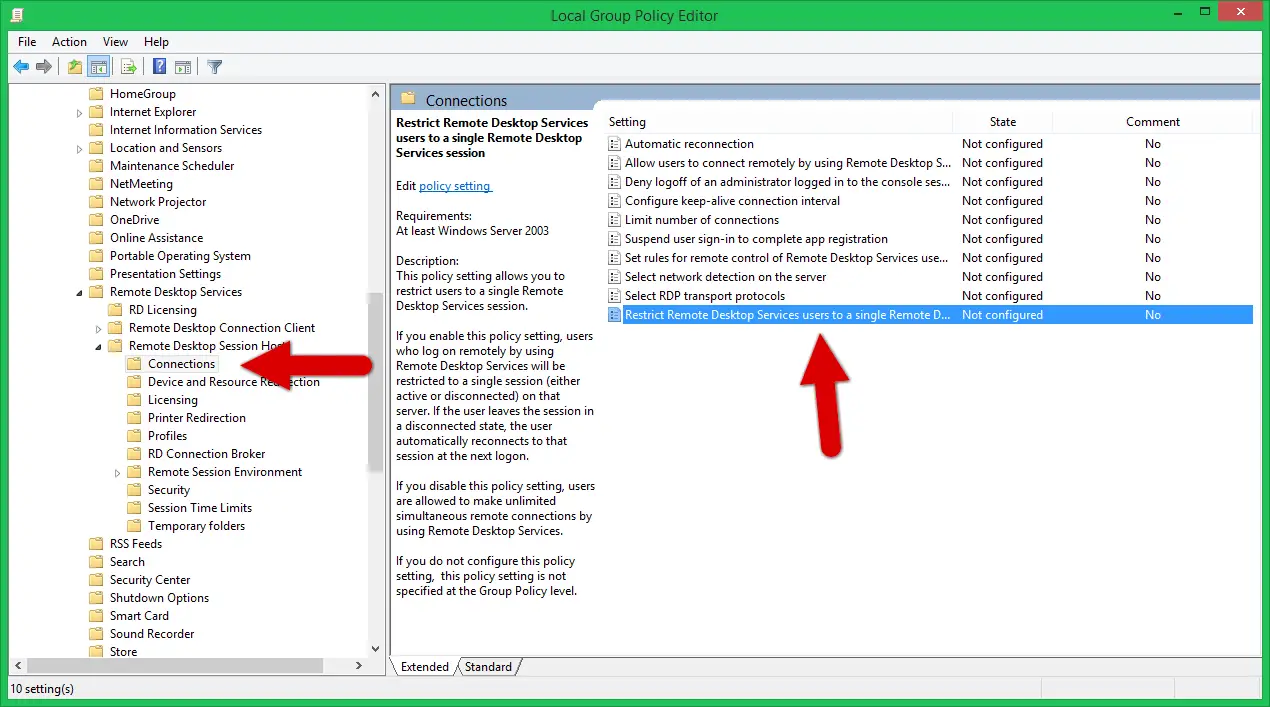
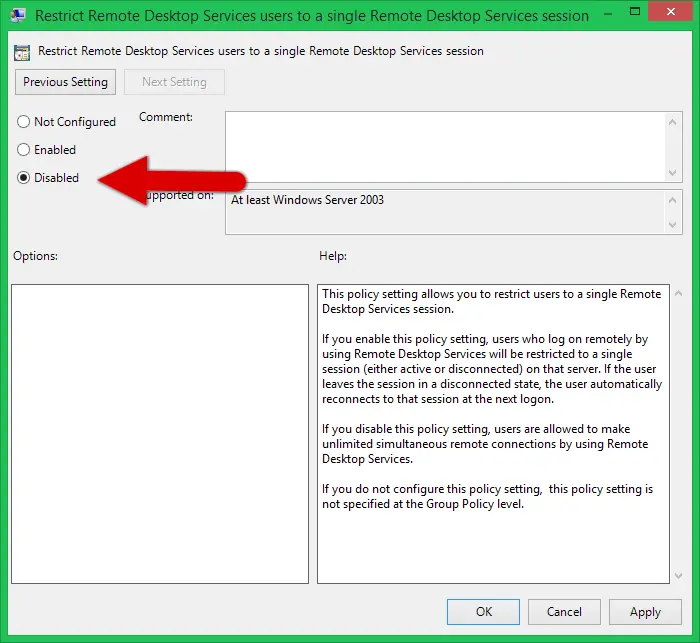
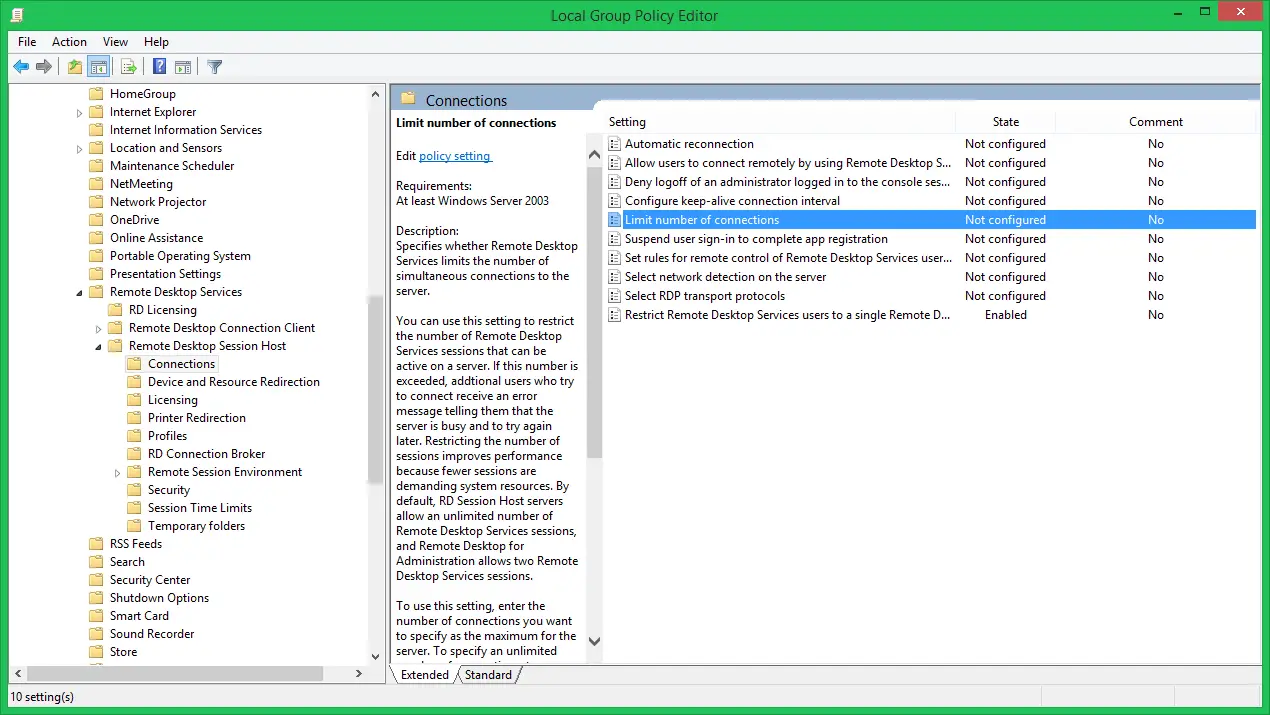
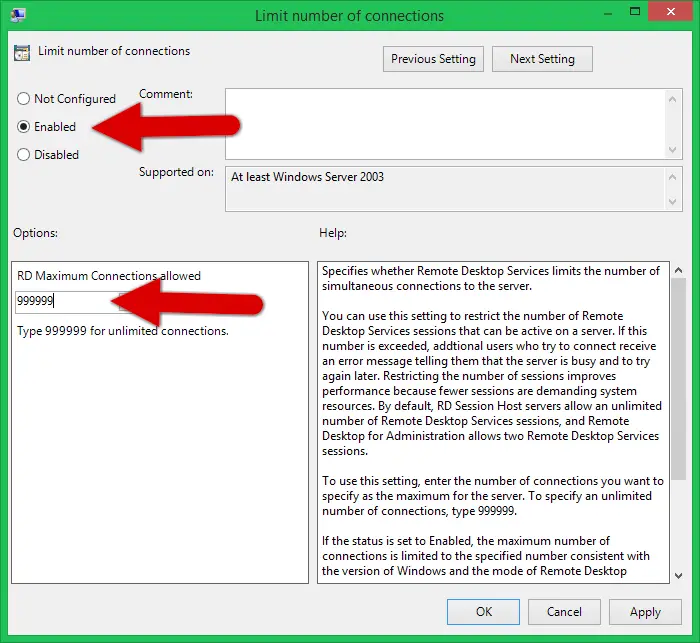
Отключить несколько сеансов RDP
Чтобы отключить несколько сеансов удаленного рабочего стола, следуйте приведенным ниже инструкциям:
- Войдите в систему Windows.
- Откройте заставку (нажмите клавишу Windows), введите «Редактировать групповую политику» или « gpedit.msc » и запустите ее.
- Выберите « Конфигурация компьютера » > « Административные шаблоны » > « Компоненты Windows » > «Службы удаленных рабочих столов» > «Узел сеансов удаленных рабочих столов» > « Подключения ».
- Дважды щелкните «Ограничить пользователей службы удаленных рабочих столов одним сеансом служб удаленных рабочих столов» и установите для него значение «Включено».
Вывод
В этом руководстве мы увидели, как включить несколько сеансов RDP на Windows Server.

